Suppression d’images, Pour supprimer un seul fichier, Pour supprimer des fichiers particuliers – Casio EX-Z550 (Pour les clients américains du nord) Manuel d'utilisation
Page 29
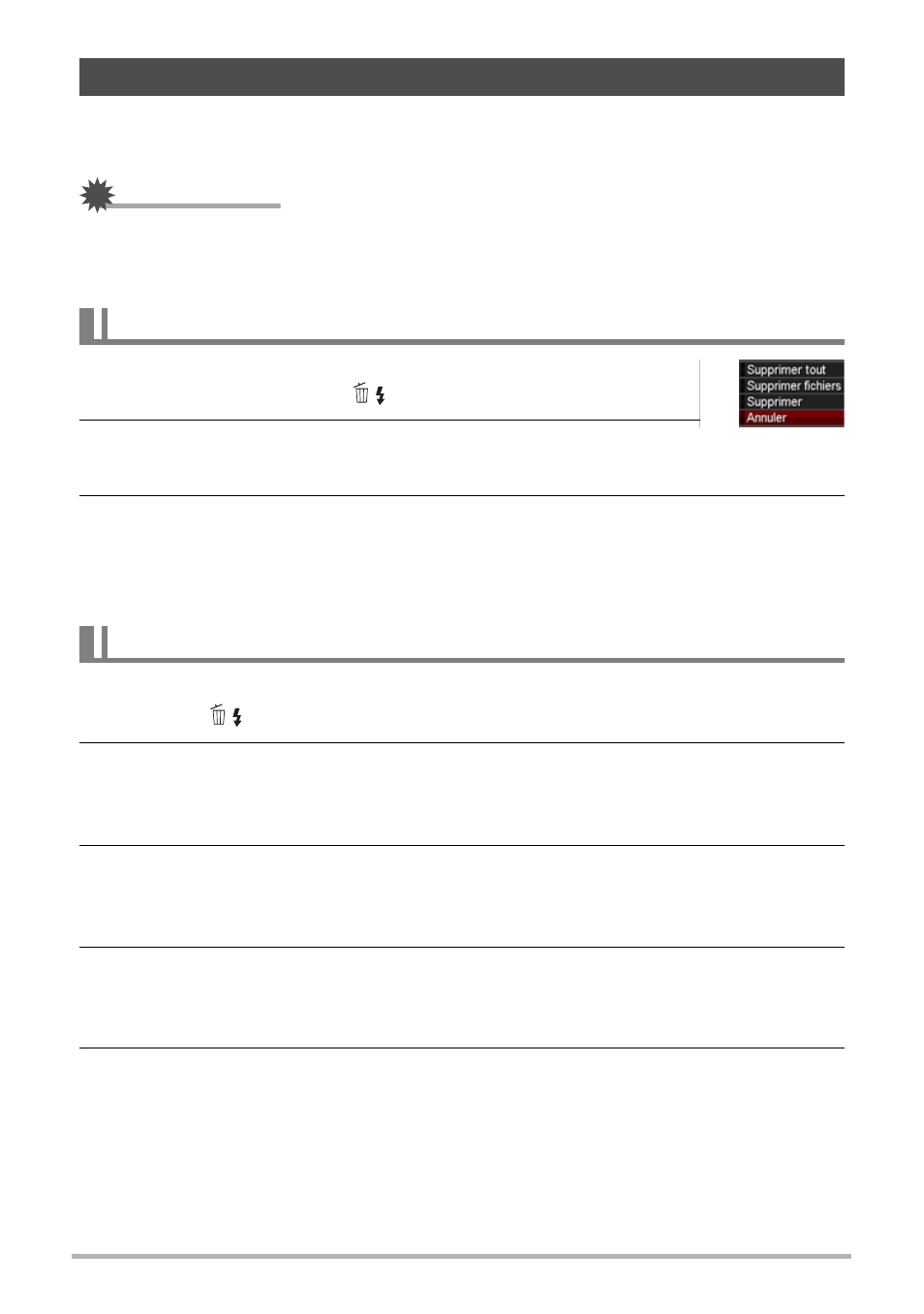
29
Démarrage rapide
Quand la mémoire est pleine, vous pouvez supprimer les images dont vous n’avez
plus besoin pour libérer de l’espace et enregistrer d’autres images.
IMPORTANT !
• Souvenez-vous toujours qu’un fichier (image) supprimé ne peut pas être restitué.
• Dans le cas d’une photo avec son (page 106), le fichier photo et le fichier son sont
tous deux supprimés.
1.
Appuyez sur [p] (PLAY) pour accéder au mode PLAY,
puis appuyez sur [2] (
).
2.
Utilisez [4] et [6] pour faire défiler les fichiers jusqu’à
ce que celui que vous voulez supprimer apparaisse.
3.
Utilisez [
8
] et [2] pour sélectionner « Supprimer », puis appuyez sur
[SET].
• Pour supprimer d’autres fichiers, répétez les opérations 2 et 3.
• Pour sortir du menu de suppression, appuyez sur [MENU].
1.
Appuyez sur [p] (PLAY) pour accéder au mode PLAY, puis appuyez
sur [2] (
).
2.
Utilisez [
8
] et [2] pour sélectionner « Supprimer fichiers », puis
appuyez sur [SET].
• L’écran de sélection de fichiers apparaît.
3.
Utilisez [
8
], [2], [4] et [6] pour amener le cadre de sélection sur le
fichier que vous voulez supprimer, puis appuyez sur [SET].
• La case du fichier sélectionné est cochée.
4.
Répétez l’opération 3 pour sélectionner d’autres fichiers, si nécessaire.
Lorsque vous avez terminé de sélectionner des fichiers, appuyez sur
[BS].
5.
Utilisez [
8
] et [2] pour sélectionner « Oui », puis appuyez sur [SET].
• Les fichiers sélectionnés sont supprimés.
• Pour sortir du menu de suppression, appuyez sur [MENU].
Suppression d’images
Pour supprimer un seul fichier
Pour supprimer des fichiers particuliers